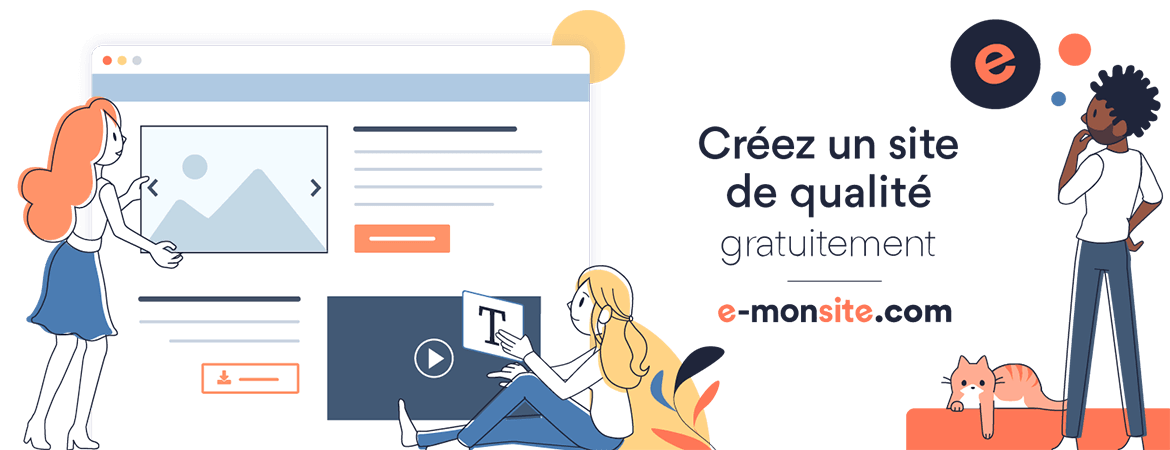Montage vidéo avec ses photos
Montage vidéo avec ses photos
Montage vidéo avec ses photos
Le développement des appareils numériques, a fait que nous sommes nombreux à disposer d’un stock important de photos sur nos ordinateurs, téléphones et tablettes à ne savoir pas quoi en faire. Le tirage papier des photos numériques coûte relativement cher et devient désuet. Le montage vidéo de photos est donc une solution qui permet de visualiser ses photos de manière interactive, moderne, souvent en famille devant l’ordinateur ou la télévision. Le format numérique de ce nouveau type d’album photo rend même possible le partage de ses photos avec le monde entier ou avec des proches installés à l’autre bout de la planète. Pour vos photos de vacances, pour vos photos de famille, pour vos photos de mariage, etc., le montage vidéo avec des photos est devenu incontournable.
Photos (Windows 10)
Dans Windows 10, les fonctions vidéo font partie de l'application "Photos", qu'il est possible d'appeler en tapant "Photos" dans le champ de recherche.
Dans l'application "Photos", il suffit de cliquer sur le bouton "Créer", puis de choisir "Vidéo automatique avec de la musique" afin d'accéder à un éditeur permettant de créer automatiquement un diaporama avec les photos de votre choix !
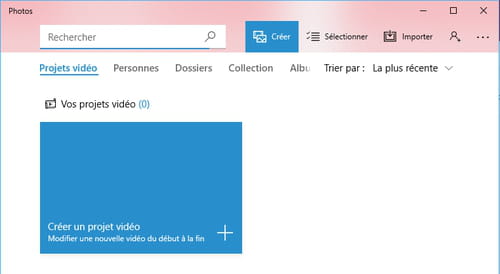
Windows Movie Maker
Windows Movie Maker est un logiciel de montage vidéo à partir de photos disponibles sur les PC Windows. Il est spécialement conçu pour les débutants dans ce domaine. Nul besoin de compétences particulières pour appréhender ce logiciel, il suffit de suivre les différentes étapes de la création du montage vidéo. Celles-ci se résument à :
- importer les photos et les sons : ouvrez le logiciel Windows Movie Maker, puis sélectionnez le sous-menu « Importer des vidéos » dans le menu « Capturer la vidéo ». Une fenêtre s'ouvre et invite à sélectionner les photos que vous voulez voir apparaître dans votre diaporama. Vos photos apparaissent ensuite au centre de la fenêtre. La fonction « Importer le son ou la musique » vous permet d'ajouter l'habillage sonore ;
- assembler dans le montage : pour plus de confort et de facilité, placez la barre de montage en mode « Afficher la table de montage séquentiel ». Faites ensuite glisser les photos dans la barre de montage. Une fois les photos assemblées, basculez la barre de montage en mode « Afficher la chronologie ». Faites ensuite glisser le fichier son sur la piste audio ;
- exporter le montage : une fois votre montage terminé, rendez-vous dans le menu « Fichier » et sélectionnez « Enregistrer le fichier vidéo ».
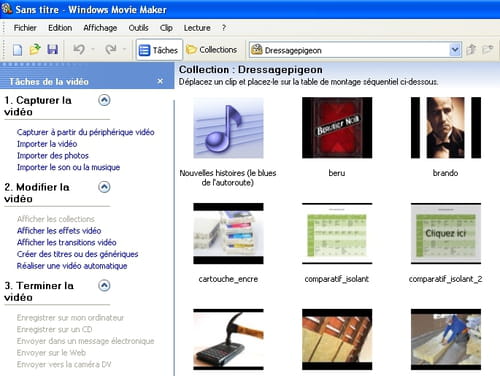
Alternatives à Windows Movie Maker
Depuis Windows 10, le logiciel Windows Movie Maker n’est plus intégré au système d’exploitation de Microsoft (il était inclus dans la version de base du système d’exploitation auparavant). Il reste toutefois possible de le télécharger gratuitement ici. Il existe également des alternatives à ce logiciel, certaines payantes, d’autres gratuites. C’est le cas par exemple :
- du site animoto qui permet de réaliser en ligne des montages vidéo à partir de photos de façon totalement gratuite. Le clip réalisé ne dépassera pas toutefois les 30 secondes ;
- du logiciel payant Proshow Gold ;
- du logiciel VideoPad Video Editor, gratuit dans sa version limitée ;
- du logiciel gratuit PhotoStory ;
- du logiciel payant Pinnacle Studio, davantage réservé aux professionnels.
Et sur Mac ?
Les ordinateurs conçus par Apple proposent eux aussi de réaliser des montages vidéo à partir de photos personnelles. Selon votre niveau de compétences dans ce domaine, il sera préférable de vous orienter vers iMovie, intuitif et destiné aux amateurs, ou bien vers Final Cut, très complet et qui séduit une large majorité des professionnels.
Ajouter un commentaire